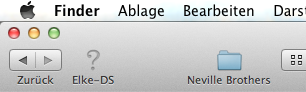Manchmal muss man PDFs auf eine kleinere Grösse reduzieren – z.B. damit sich PDFs von Photos per E-Mail verschicken lassen. Dazu habe ich kein vernüftiges Tool im Internet gefunden. Allerdings gab es dort eine Anleitung, wie man mit Bordmitteln unter Zurhilfenahme des Automators sich selber ein Script erstellen kann. Im Automator wählt man Datei Neu und erstellt ein neues Programm. Im Programmfenster zieht man die Aktion „Finder Dateien duplizieren“. Und aus dem PDF Menü den QuickFilter. Die zweite Aktion die automatisch geladen werden will „Finder Dateien kopieren“ löscht man direkt wieder, sonst werden die bearbeitetenFiles zwei mal abgelegt. Nun kann man den QuickFilter bearbeiten. Unten wählt man Resize aus und kopiert diese Aktion mit einem Klick auf das rechts angezeigte Dreieck. Anschliessend kann man dort die Einstellungen wählen. Bewährt haben sich Size 50%, 2000 und 1000 Pix. Anschliessend speichert man die Automator Aktion als Programm. Nutzen des Automator Programmes: Im Finder oder auch auf dem Schreibtisch kann man nun jedes beliebige PDF auf das Automator-Icon ziehen und automatisch wird ein neues, verkleinertes PDF im gleichen Pfad erzeugt. Diese Aktion kann man auch als Dienst ablegen.